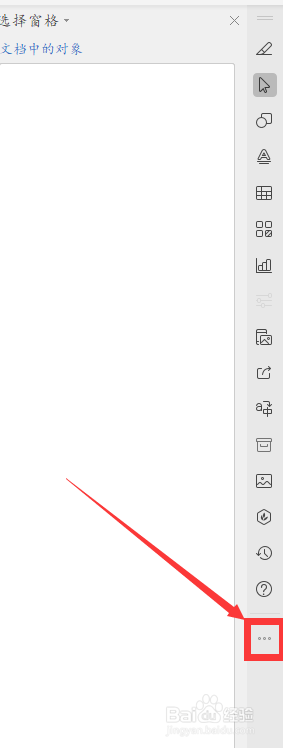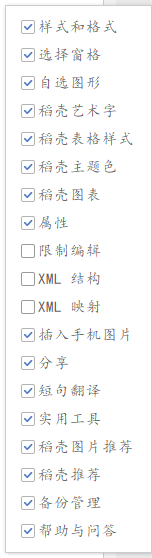1、首先我们打开电脑上面的wps2019软件
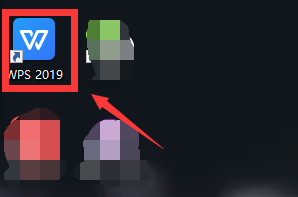
2、进入wps2019主页面后我们点击上方的”新建“按钮
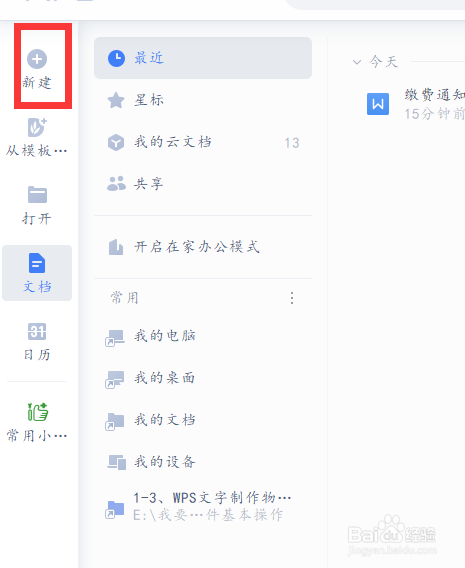
3、然后我们进入新建页面后我们选择新建word文件点击新建空白文档

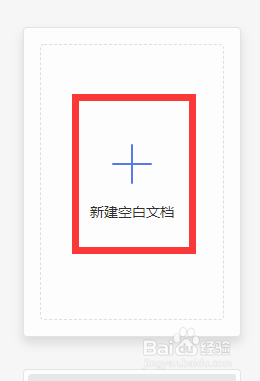
4、进入word后我们点击上方的视图按钮,下面的“任务窗格”我们把前面的框打勾(要点击两次)

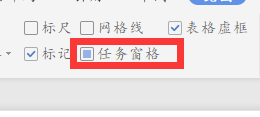
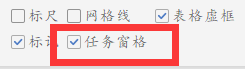
5、点击后右边就会弹出任务窗口了,我们点击下面的“自定义任务窗格”选择自己想要的功能打勾就好了,不想要就取消就好了
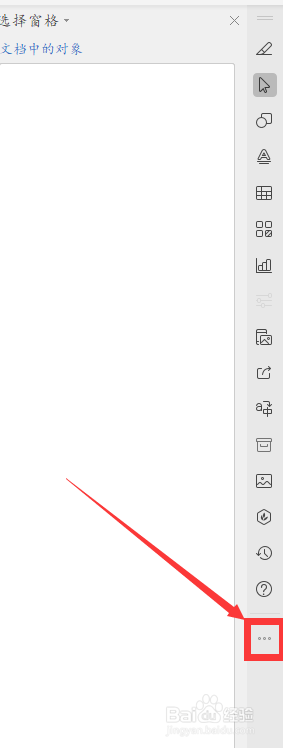
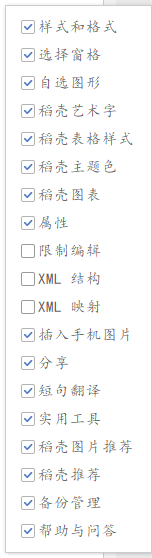
时间:2024-10-16 08:16:12
1、首先我们打开电脑上面的wps2019软件
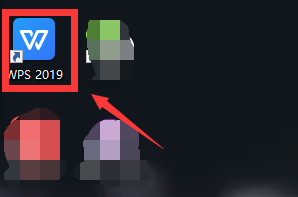
2、进入wps2019主页面后我们点击上方的”新建“按钮
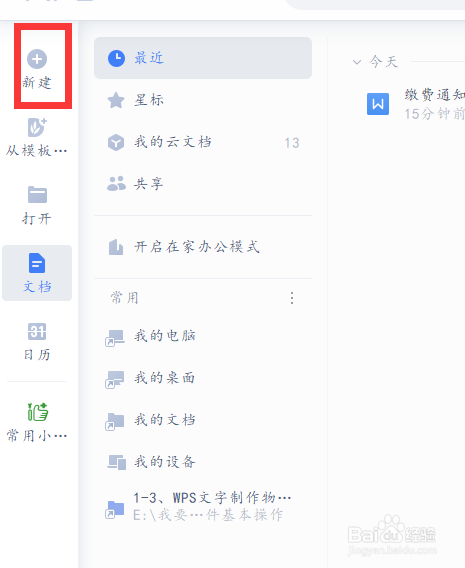
3、然后我们进入新建页面后我们选择新建word文件点击新建空白文档

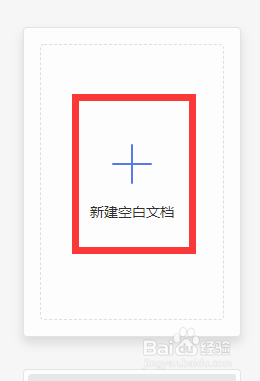
4、进入word后我们点击上方的视图按钮,下面的“任务窗格”我们把前面的框打勾(要点击两次)

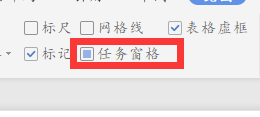
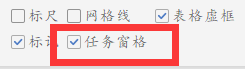
5、点击后右边就会弹出任务窗口了,我们点击下面的“自定义任务窗格”选择自己想要的功能打勾就好了,不想要就取消就好了